Para poder realizar una conexión con Power BI y tu base de datos de Wintook primero tenemos que crear un nuevo informe en blanco para poder crear un nuevo tablero de Microsoft Power BI.
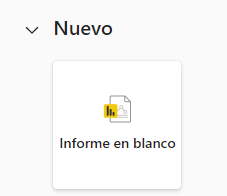
Una vez que estamos dentro de nuestro nuevo informe, tendremos que indicar el origen de datos de donde estaremos sacando la información.
Damos clic en el menú de la parte superior en el botón de Obtener datos y seleccionamos la opción llamada “Web”

Se abrirá una ventana en donde primero tenemos que seleccionar la opción de uso avanzado.
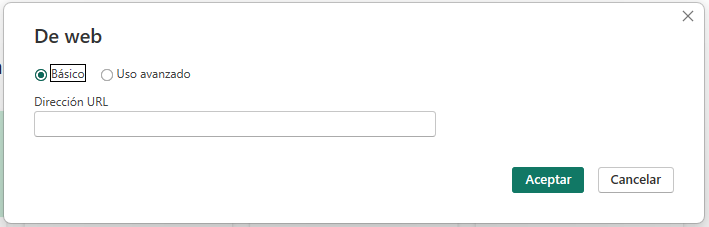
Desde ahí llenaremos la información como lo muestra la imagen.
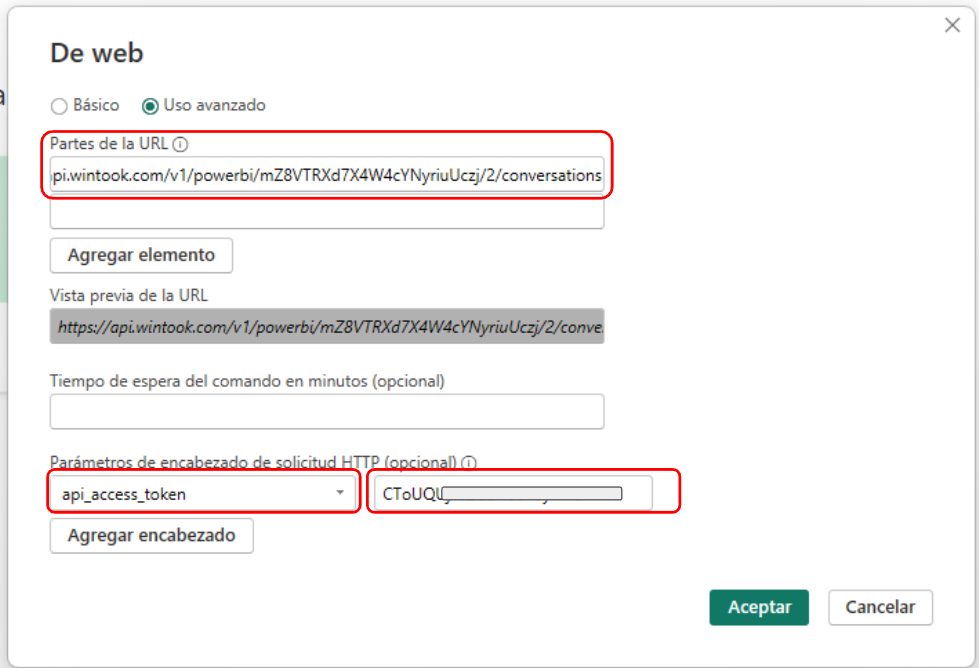
Partes de la URL: https://api.wintook.com/v1/powerbi/mZ8VTRXd7X4W4cYNyriuUczj/2/conversations
Ingresando esta liga puedes personalizar cual va a ser el periodo de fecha del cual vas a consultar las conversaciones solamente cambiando el número que viene antes de /conversations. Por ejemplo cambiándolo de 2 días a 10 quedaría así:
https://api.wintook.com/v1/powerbi/mZ8VTRXd7X4W4cYNyriuUczj/10/conversations
Parámetros de encabezado de solicitud HTTP:
En el primer campo, escribimos: api_access_token
En el segundo campo, ponemos: Nuestro token de la cuenta administradora de wintook.
Para obtener nuestro token de la cuenta administradora de wintook nos dirigimos al siguiente apartado.
Desde la cuenta administradora, seleccionando el icono de tu perfil y después la opción “Ajustes de perfil”.
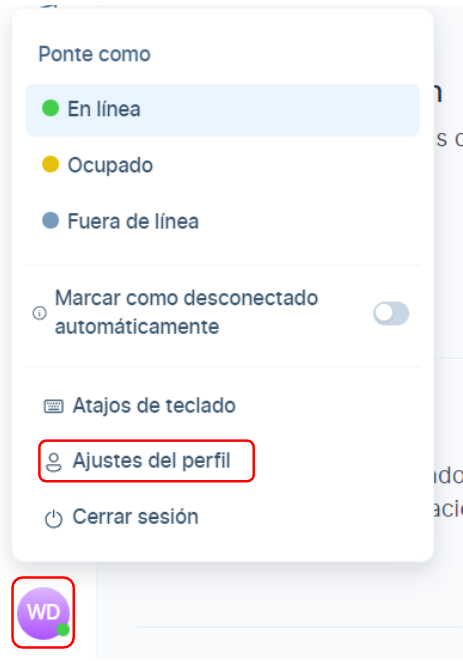
Dentro de ese menú y desplazándote a la parte inferior de la pantalla encontrarás el token que le tendrás que compartir a tu asesor.
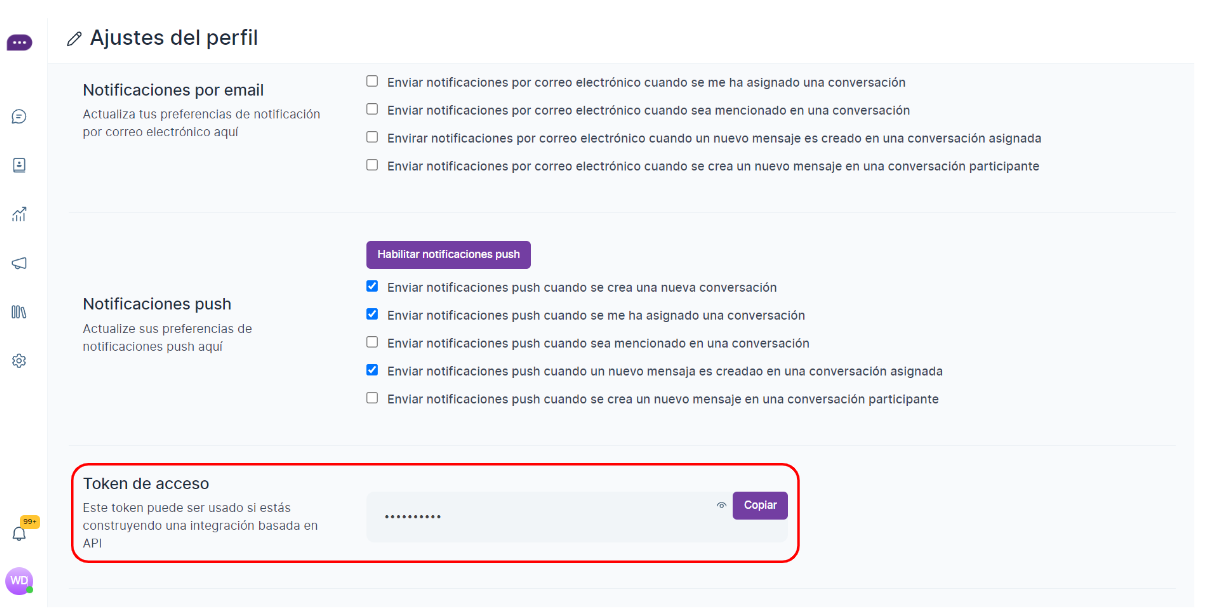
Una vez que ingresaste esos datos damos clic en aceptar y el sistema de Microsoft PowerBI te mostrará una ventana con los datos extraídos de la api.
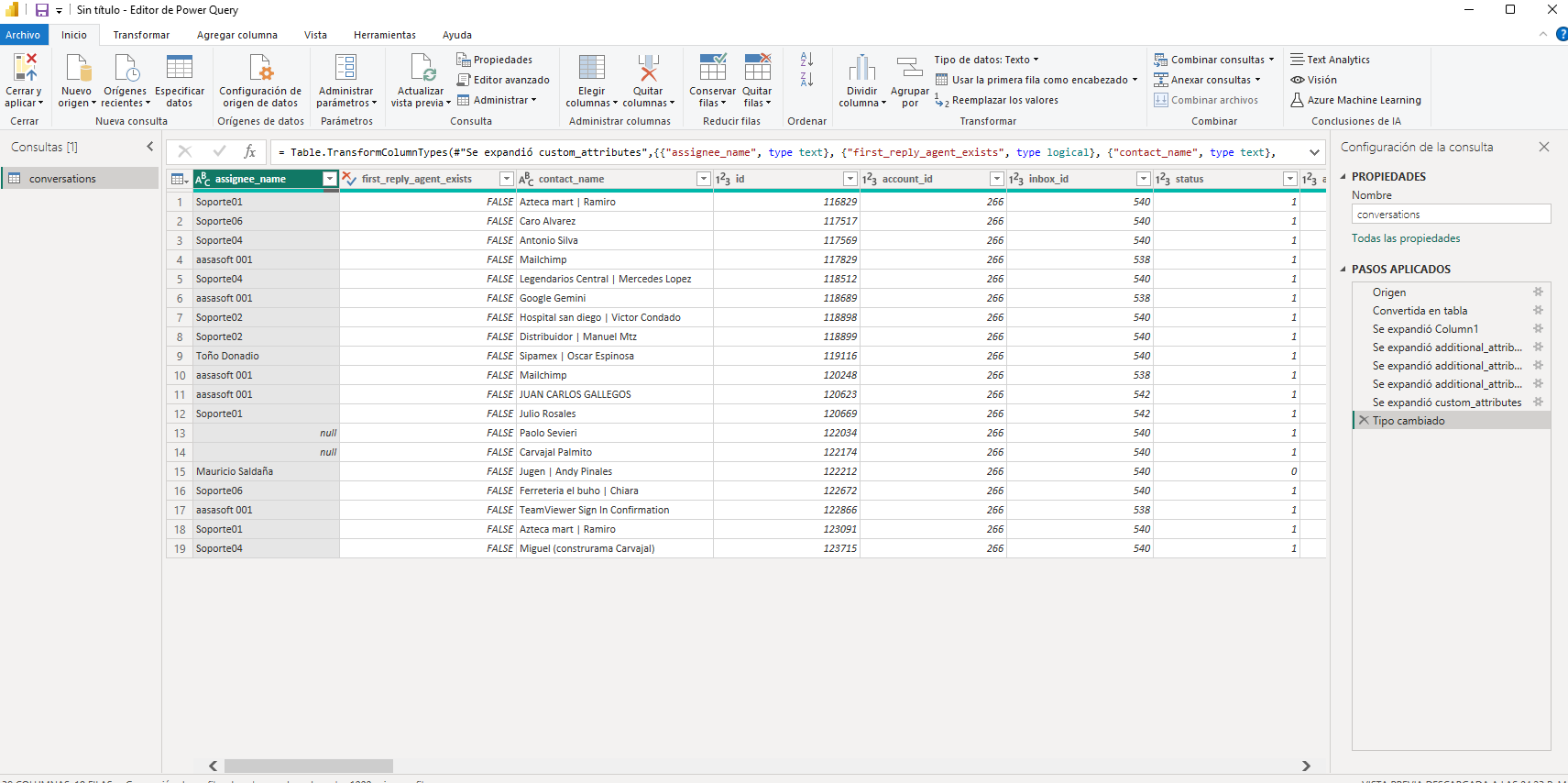
Cuando verifiquemos que todos los datos extraídos son correctos, damos clic en el botón en la parte superior izquierda que dice cerrar y aplicar.
con eso podremos empezar a crear nuestros reportes de Microsoft Power BI.